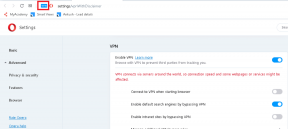10 fantastici set di scorciatoie da tastiera di KMPlayer
Varie / / February 14, 2022
In precedenza abbiamo discusso del 15 migliori scorciatoie da tastiera di VLC Media Player e spero che l'elenco si sia rivelato utile per tutti gli utenti di VLC. Oggi siamo pronti a discutere un certo numero di tasti rapidi utili per gli utenti di KMPlayer.
Quindi, avere un'istanza di KMPlayer apri e prova ciascuno mentre leggi. Ci vorrà tempo e pratica, ma una volta che ti ci sarai abituato, scoprirai che ti rende la vita incredibilmente facile. E come qualsiasi altra serie di scorciatoie simili, alcune di queste sono comuni e altre meno conosciute. Si spera che ci sia qualcosa per ogni utente di KMPlayer là fuori in questo elenco.
Barra spaziatrice per riprodurre/mettere in pausa
Anche se puoi sempre usare il doppio clic del mouse per riprodurre o mettere in pausa un file multimediale su KMPlayer, sapendo che la scorciatoia da tastiera aiuterà solo. Se la tastiera è nelle vicinanze, utilizzare il Barra spaziatrice (come la maggior parte degli altri lettori multimediali) invece.
Esc chiave, interessante, mette in pausa il supporto e riduce a icona il lettore nella barra delle applicazioni.
Avanti e indietro
Questo credo sia uno dei sostenitori più richiesti per qualsiasi lettore multimediale. Ora, a seconda della lunghezza richiesta in avanti e indietro, puoi utilizzare le seguenti combinazioni:-
- 5 secondi: freccia destra/freccia sinistra
- 30 secondi: Ctrl + [Freccia destra, freccia sinistra]
- 1 minuto: Alt + [Freccia destra, freccia sinistra]
- 10 minuti: Ctrl + Alt + [Freccia destra, freccia sinistra]
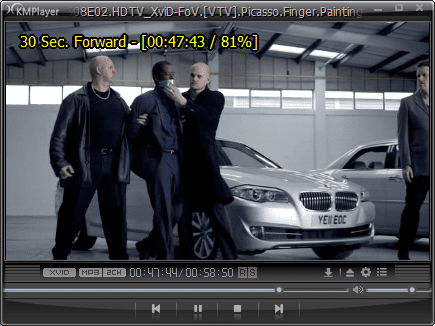
Volume su e giù
Scorrere la barra del volume per regolare il volume richiede un po' di tempo per farlo funzionare correttamente. È meglio usare le frecce Su e Giù per alzare o abbassare il volume. m mette in muto il supporto.

Modifica la dimensione del fotogramma del video
Quando riproduci un video, desideri principalmente passare alla modalità a schermo intero. Premendo Invio puoi passare dalla modalità a schermo intero a quella finestra. Ctrl + Invio e CTRL+ALT+INVIO sono le modalità Stretch e Overscan a schermo intero.

Altri controlli dello schermo includono Alt + [1, 2, 3, 4] che stanno rispettivamente per mezza taglia, taglia normale, una taglia e mezza e doppia taglia. Colpire 5 reimposta la cornice alle dimensioni originali.
Regola contrasto, saturazione e luminosità
A volte è necessario regolare queste proprietà in base alla qualità del video che stiamo guardando. Su KMPlayer possiamo regolare i profili hardware o software come segue:-
Nota: I tasti sono indicati in ordine decrescente, azzerato e incrementato.
- Contrasto H/N: Z, X, C
- Contrasto S/N: V, B, N
- Saturazione H/W: A, S, D
- Saturazione S/W: G, H, J
- Luminosità H/N: Q, W, E
- Luminosità S/W: T, Y, U
Segnalibro multimediale
A volte può essere divertente segnalibro posizioni dei media in modo da poter tornare al fotogramma esatto con perdita di tempo e fatica. Basta colpire P per contrassegnare qualsiasi posizione. Usa Alt + [Pagina su, Pagina giù] per avviare la riproduzione dalla posizione successiva/precedente del segnalibro.
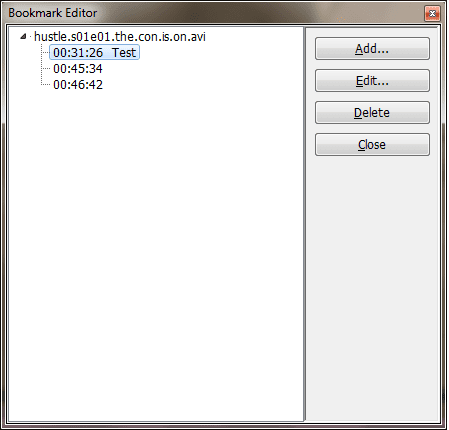
Attiva la copertina dell'album
Se ritieni che la copertina dell'album manchi su KMPlayer, è probabile che sia disattivata. Utilizzare il CTRL+ALT+L combinazione per attivare e/o cambiare la skin del giocatore. Controlla il nostro articolo su Copertina dell'album di KMPlayer per visualizzare l'elenco delle scorciatoie che aiutano lì.
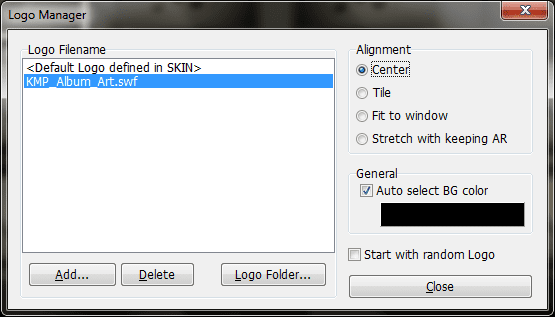
Collegamenti ai sottotitoli
Di solito guardo un film con i sottotitoli. Se sei dello stesso tipo devi assolutamente conoscere questi controlli:-
- Alt + O: carica sottotitoli
- Alt + X: mostra o nascondi i sottotitoli
- Alt + Q: carica l'editor dei sottotitoli (leggi il nostro articolo su come modificare i sottotitoli)
- Alt + [F1, F2, F3]: aumenta, diminuisci o ripristina la dimensione del carattere
Impostazioni audio video
Questo elenco è molto lungo e non voglio dichiararlo riga per riga. Invece controlla l'immagine qui sotto e prova tutte le combinazioni da Maiusc + [F1, F2…F9] a Ctrl + [F1, F2….F12].

Varie
Alcune chiavi non sono arrivate a nessuno dei set sopra. Eccoli per un rapido riferimento: -
- F1: Aiuto
- F2: Preferenze
- Alt + E: Editor playlist
- Alt + G: Scatola di controllo
- Ctrl + Z: Chiudi il file in riproduzione
- Alt + F4: chiudi Media Player
Conclusione
L'elenco delle scorciatoie disponibili su KMPlayer non è completo qui. Va ben oltre questo. Ma abbiamo cercato di consolidare solo quelli che sono utili nella vita quotidiana durante la riproduzione di un supporto per un utente di base. Questo migliorerà la tua esperienza?
Ultimo aggiornamento il 03 febbraio 2022
L'articolo sopra può contenere link di affiliazione che aiutano a supportare Guiding Tech. Tuttavia, non pregiudica la nostra integrità editoriale. Il contenuto rimane imparziale e autentico.